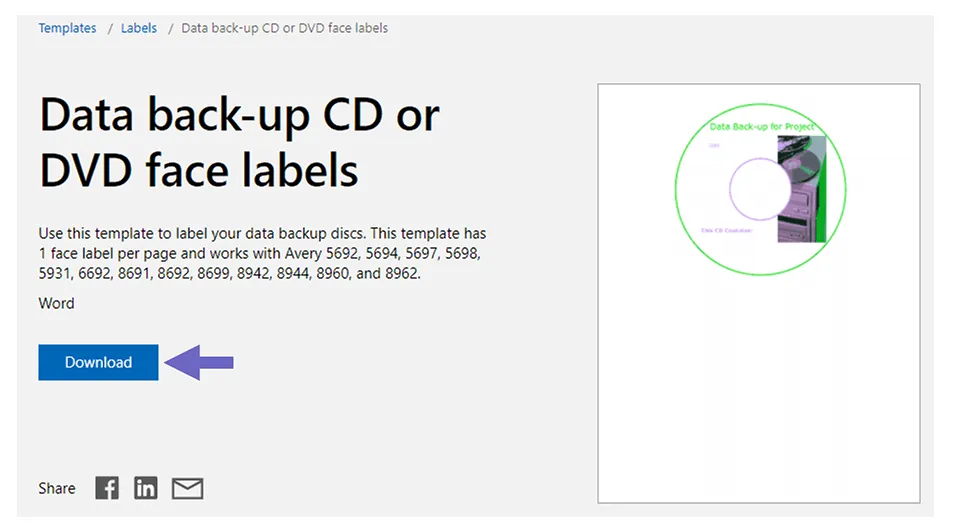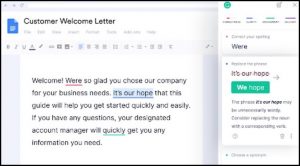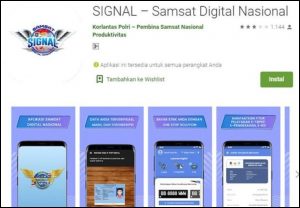Pernah nggak sih,
menyaksikan CD atau DVD yang terdapat cover
gambarnya? Yup, cover tersebut mempunyai
banyak sekali fungsi tersendiri.
Salah satunya tentu agar
terlihat lebih menarik, dibandingkan dengan menggunakan DVD polos.
Nah, jika saya
sendiri umumnya menggunakan DVD ini untuk kebutuhan label. Supaya DVD jadi lebih
gampang dicari saat aku simpan.
Apalagi aku ini punya
jumlah DVD dengan data dengan jumlah cukup banyak.
Daftar Isi
Daftar Isi:
Cara Membuat Cover CD / DVD
Untuk membuat label CD/DVD, Anda bisa memakai beberapa software
khusus desain, mirip Photoshop, Corel Draw dan yang lain.
Tapi khusus di sini aku akan membahas cara yang termudah, yaitu dengan memakai Microsoft Word. Alasannya di Word Anda tidak perlu ribet melaksanakan desain dari awal, sebab telah ditawarkan template CD/DVD.
Nah, untuk lebih lengkapnya, silakan ikuti tindakan berikut:
1. Mengunduh Template Cover DVD
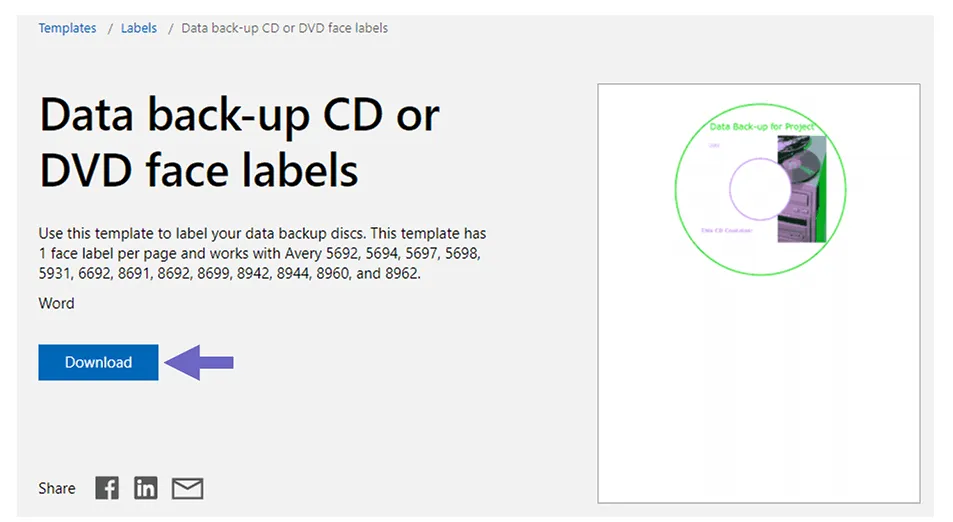
Langkah pertama Anda mesti mengunduh template CD/DVD yang hendak dipakai lebih dulu. Bisa coba searching deh, banyak kok situsnya.
Tapi jikalau Anda ingin yang resmi, maka mampu mengakses situs Template Office. Pilihan cover pada situs tersebut juga cukup banyak 😀
Setelah menentukan, Anda mampu klik template lalu download. Oh iya, pastikan Anda juga download cover case DVD pada situs tersebut. Supaya selain bisa menciptakan cover DVD, Anda bisa membuat cover casenya juga.
Baca Juga: DVD Drive Tidak Bisa Dibuka? Ini Solusinya
2. Modifikasi Cover DVD
Setelah final Anda download covernya, berikutnya Anda bisa membuka template cover CD/DVD tersebut.
Karena masih berupa mentahan, di sini kita mesti sedikit mengedit covernya supaya mampu sesuai dengan yang kita inginkan.
Berikut caranya:
- Pertama Anda bisa mengganti informasi cover DVD sesuai cita-cita. Caranya cukup klik teks, kemudian Anda mampu ganti kalimat, font dan warnanya.
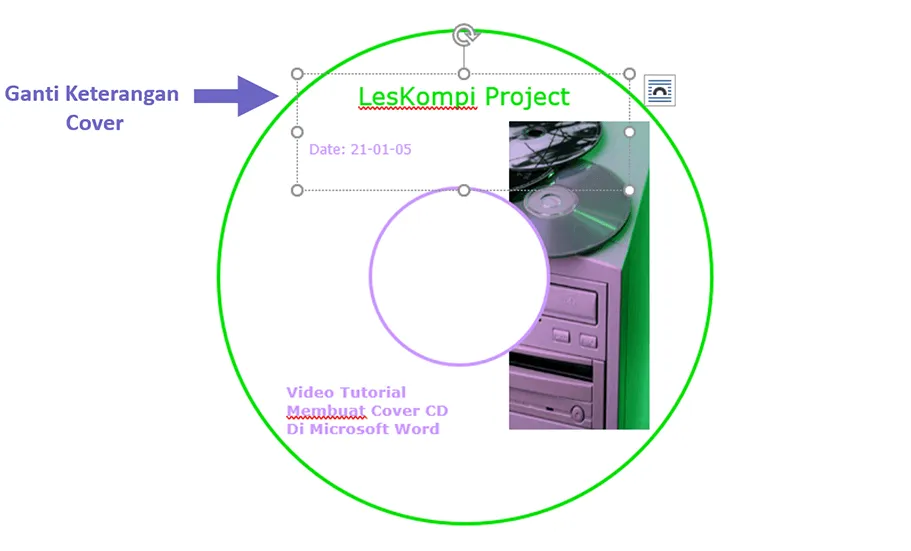
- Lalu untuk gambar Anda mampu hapus, kemudian masukkan gambar sesuai impian Anda. Makara silahkan buka folder, lalu drag and drop gambar ke dalam dokumen tersebut.
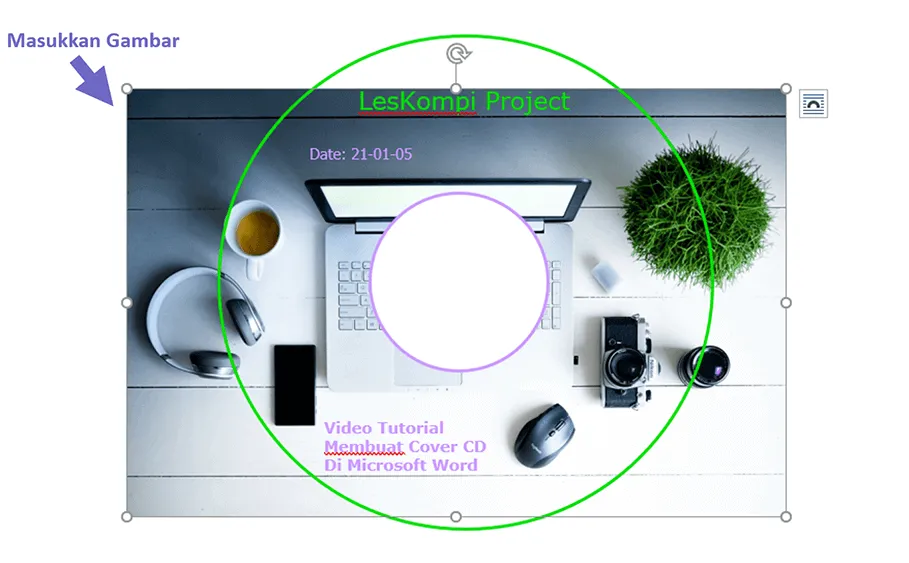
- Supaya gambar yang Anda masukkan dapat menyesuaikan bentuk DVD, Anda bisa klik kanan > pilih Style > gunakan Soft Edge Oval.
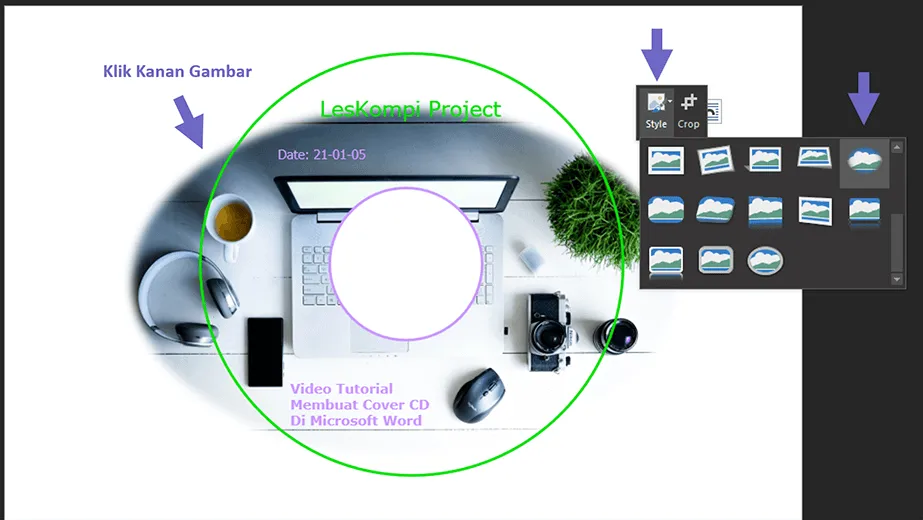
- Setelah itu Anda dapat klik Layout Options > pilih Behind Text. Tujuannya biar gambar Anda tidak menghalangi teks.
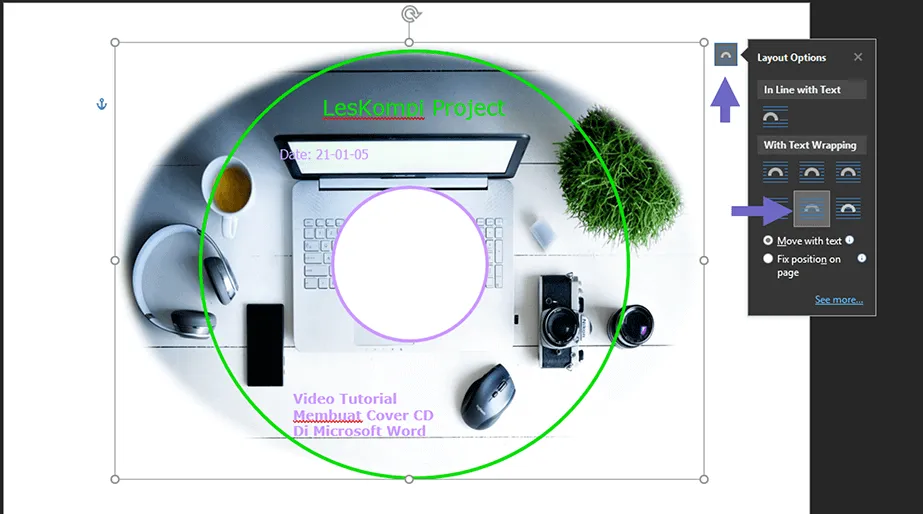
- Jika sudah, sekarang Anda mampu menyesuaikan ukuran gambarnya sampai sesuai dengan bentuk DVD.

- Selesai.
Agar lebih mempesona, mungkin Anda bisa menambahkan shape atau logo
pada cover DVD tersebut. Well
sesuaikan saja dengan kebutuhan ya.
Nah sehabis memodifikasi cover DVD, kini Anda hanya perlu menyimpan datanya saja. Disarankan sih untuk menyimpan format cover-nya ke PDF, supaya hasil print-nya tidak rusak.
Karena kalau disimpan dalam format dokumen Microsoft Word, kadang datanya rawan mampu berubah tanpa disengaja.
Baca Juga: Cara Mengatasi DVD yang Tidak Terbaca
3. Mencetak Cover DVD
Langkah terakhir yakni mencetak cover DVD yang telah Anda buat
sebelumnya. Catatan sebelum mencetaknya, Anda perlu mempersiapkan kertasnya lebih
dahulu.
Umumnya kertas yang dipakai itu HVS Illusion, glossy, dan inkjet putih polos, yang modelnya stiker (mampu ditempel). Biasanya mampu dijumpai di toko buku atau toko percetakan.
Tapi nasehat saya, pakai kertas yang non-glossy saja. Karena lebih tahan gambarnya terhadap tabrakan saat dimasukkan ke DVD drive.
Setelah di-print, nanti Anda tinggal menyesuaikan ukuran kertas ke DVD, lalu tempel dengan benar.
Untuk label yang dibuat sendiri condong kekal. Sehingga Anda tidak perlu khawatir kertasnya cepat rusak. Karena label-label pada DVD aku sendiri telah beberapa tahun masih infinit.
Akhir Kata
Dengan memakai template ini, Anda tidak perlu
susah-sulit merancang cover CD atau
DVD dari awal.
Terutama pada bagian
ukuran cover yang jika kita desain
sendiri, akan susah memilih yang pasnya.
Tentunya masih banyak aplikasi lain yang sejenis. Tapi aku jelaskan dengan Word ini, alasannya alasannya adalah aplikasinya mudah dicari dan umum sekali digunakan.
Oh iya, untuk panduan
diatas, aku memakai Microsoft Word 2019. Tapi cara yang saya berikan ini mampu kok untuk Word 2007, Word 2010,
Word 2013 dan versi yang lain.
Semoga bermanfaat.